电脑现在是家家户户都必备的使用工具了,可是c盘(系统盘)满了就会造成卡顿等不良情况,增添烦恼,可是进入c盘,看见一条条目录又无从下手,怎么办?今天小编就来一步步教你如何清理c盘中的无用文件。

一、占空间比较大的几个文件夹
假设电脑(C盘总共80G)为例:
我们可以看到User用户这个目录录的缓存和配置文件将近占用了C盘的一半,Windows是系统目录我们不能动。所以我们现在着手去User目录删除我们不需要的文件即可。
二、User文件夹主要占空间比较大的文件详情清单
C: Users Default 占用了21.6M
C:UsersPublic 占用了6.73M
C:Users Administrator 剩下的内存都是这个文件夹占用的
我们可以看到Administrator这个文件夹几乎占满了User目录的内存,其它两个目录可以忽略不计了,我们下一步重点清理这个Administrator文件夹。
三、查看Administrator文件夹哪些是占内存最多的
Administrator文件夹里面有很多配置和缓存文件,我们逐个文件去查看内存占用情况,发现有几个文件夹占用内存是最大的,我在这里列举出来给大家看看:
.android 占用了10G
.AndroidStudio3.1 占用了973M
. gradle 占用了3G
还有一个隐藏文件 AppData 占用了 11.6G
还有一个文件`java_error_in_studio.hprof` 占用了1.38G (如下图所示)
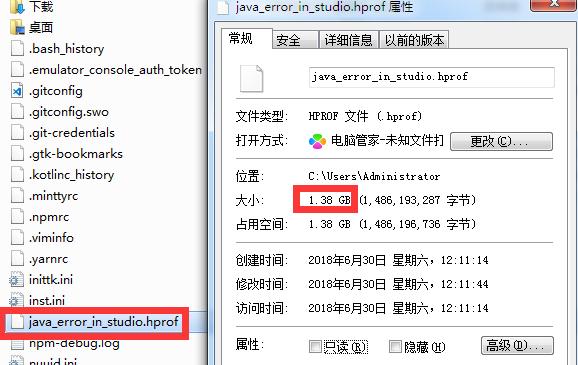
四、逐个清理。
(一)清理.android文件夹
.android文件夹里面占用内存最大的是avd和cache这两个文件。
(1)avd:
这个创建的 安卓模拟器 ,打开这个文件夹可以看到你之前创建的所有安卓模拟器。如果不想用哪个模拟器,建议删除,基本上每个模拟器都占用2G左右内存。
(2)build-cache:
这个文件夹是编译缓存,我们可以看到不同版本的AS都会在这里存储编译缓存。比如我现在用的是AS3.1.3 我可以把其他版本文件夹删除了,只留下3.1.3文件夹。

(二)清理.AndroidStudio3.1文件夹
这个文件夹下面有 config 和system两个文件夹。
(1)config:
AndroidStudio的配置文件,这里面有文件模板,插件,颜色设置,主题设置等配置。如果把config文件复制到其他电脑的C:UsersAdministrator.AndroidStudioXXX目录下(XXX指的是AndroidStudio对应版本), 打开AndroidStudio导入这个配置即可生效。
(2)system:
这里面有几个文件夹占用内存比较大的,分别是:caches和index,由于这是运行AndroidStudio自动生成的文件,仅作为了解即可,如果删除的话,可能运行AndroidStudio会出一些异常,建议保留。
如果你的电脑还安装了其它的IDEA,例如AndroidStudio2.3 或者Intellij IDEA ,那么你在Administrator文件夹就会看到.AndroidStudio2.3 .Intellij IDEA文件。这几个也是占用内存比较大的文件,如果暂时用不到某一个IDEA ,建议把对应的文件夹删除(比如AndroidStudio2.3很少使用,可以把.AndroidStudio2.3文件删除)。
(三)清理.gradle文件夹
这个文件夹有几个需要注意的文件夹,它们占用内存比较大,可以适当的清理。
(1)caches:
我们在项目中添加的依赖库,都在这个目录下缓存着,以及AndroidStudio的gradle和maven相关插件都在这里。甚至我们使用gradle构建其他类型项目(比如构建rn,构建spring项目等。)也会下载需要用到的插件资源在这个目录下。建议把不需要用到的一些开源库删除,请逐个打开文件夹确认之后再删除。
(2)daemon:
这里面保存的是log日志文件,,不同版本的gradle,只要编译之后都会保留有一些日志信息。我的电脑里面这个文件夹占用了642M,我们可以把daemon里面的文件全部都删除。
(3)wrapper/dists:
这个文件夹占用了838M。这里存放的是gradle文件,也就是是或我们下载的gradle文件,或者我们去官网下载的gradle可以放到这个目录下保存。我这里有gradle-4.4-all、gradle-4.4-bin、gradle-4.6-all、gradle-4.6-bin这4个版本的gradle,如果你的电脑里面还有其他版本,建议删除,只保留你想要的版本即可。但是注意一点:请在删除相关gradle之后,打开AndroidStudio之后要设置成离线模式,设置一下本地gradle路径,这样以后的项目就会来这个路径找gradle,而不会去下载新的gradle版本了。
(四)清理AppData文件夹
这个路径一般是电脑里面的软件的缓存和临时文件配置之类的东西。重点关注两个文件夹Local和Roaming文件夹。
(1)Local: 占了2.85G
- 1.Google:占用了450M,这个目录安装的是谷歌浏览器,暂且不动它了。
- 2.Microsoft:占用了184M,这个微软系统有关的东西,暂且不动它了。
- 3.Yarn:占用了669M,这个目录是yarn构建时的缓存文件,可以暂时保留,免得以后又要去下载。
- 4.微信Web开发者工具:占用了310M,这是开发小程序的用户缓存文件,建议保留。
(2)Roaming: 占了8.47G 这里面主要是电脑里面你下载的软件的一些配置和缓存,可以根据需要进行删除。这里我就不逐个演示了。
(五)直接删除 java_error_in_studio.hprof 文件
简单粗暴,直接删除 java_error_in_studio.hprof 文件。
以上就是怎么样清理c盘中无用文件的教程啦,希望大家会喜欢。
这里干粮杂货铺,平凡的世界不平凡的人!每天分享干货!
对数码感兴趣的小伙伴可以在私聊处回复“更多干货”和小编一起来讨论交流哟。


